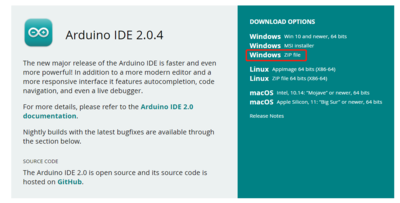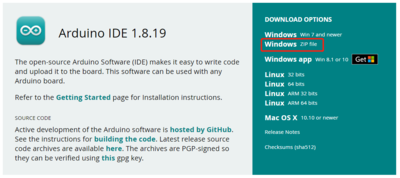“Arduino系列教程二:Arduino IDE的安装和使用”的版本间的差异
来自丢石头百科
Yousimaier17(讨论 | 贡献) |
Yousimaier17(讨论 | 贡献) |
||
| 第1行: | 第1行: | ||
'''一、下载IDE并安装''' | '''一、下载IDE并安装''' | ||
| + | |||
1、从官网下载IDE安装包:http://www.arduino.cc/en/Main/Software | 1、从官网下载IDE安装包:http://www.arduino.cc/en/Main/Software | ||
2、下载安装包: | 2、下载安装包: | ||
2023年4月11日 (二) 15:18的版本
一、下载IDE并安装
1、从官网下载IDE安装包:http://www.arduino.cc/en/Main/Software 2、下载安装包:
3、点击完后会出现这个界面选just download
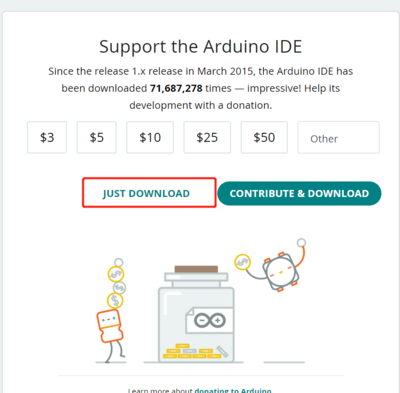 4、下载完解压到需要的安装位置即可
4、下载完解压到需要的安装位置即可
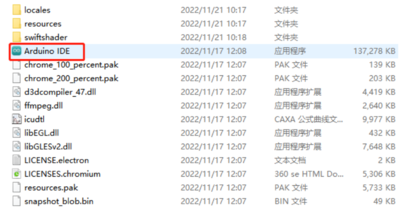
三、Arduino IDE设置语言
若界面为英文,可通过下面操作修改界面语言 点击File -> preferences,进入首项设置,
在Editor
language栏选择简体中文,并点击OK
重新启动软件就可以变为简体中文
四、下载程序
1、将UNO PLUS开发板的BOOT模式设置到On档,VCC电压设置为5V。 2、 通过USB线将开发板接入电脑。若模块电源指示灯点亮说明工作正常。 3、依次点击 File -> Example -> 01.Basics -> Blink 即可打开示例程序。 (Example中保存有各种示例程序,各位写程序的时候可以参考示例程序)
4、 点击 Tools -> Board -> Arduino Uno 选择Arduino开发板型号,这里只需要配置一次,之后操作都会默认使用该型号。

5、 点击 Tools -> Serial Port -> COM4 配置Arduino开发板的下载口,注意:这里的COM4会根据不同电脑而不同,需要通过设备管理器来查看具体的串口号。

6、 点击编译按钮
![]() ,开始编译程序。没有错误的话,会提示“Done
compling”和生成的文件大小。
,开始编译程序。没有错误的话,会提示“Done
compling”和生成的文件大小。
 点击下载按钮
点击下载按钮
![]() ,开始下载程序。结束后会看到UNO
PLUS板载LED以1秒周期开始闪烁,说明程序下载成功,运行正常。
,开始下载程序。结束后会看到UNO
PLUS板载LED以1秒周期开始闪烁,说明程序下载成功,运行正常。